ビデオに追加のシーンを挿入する場合は、通常、ビデオ全体を手動で複数回参照して、エントリポイントを決定する必要があります。これはあなたに大きな仕事の難しさをもたらすだけでなく、あなたの多くの時間を消費します。ただし、自動シーン検出は、これらの面倒な作業を減らすのに役立ちます。
ビデオで自動シーン検出を実行する方法の詳細を詳しく見ていきましょう。
ビデオを編集したい場合は、MiniToolMovieMakerを試すことができます。
シーン検出とは
シーン検出は、シーン境界検出またはビデオシーンセグメンテーションとも呼ばれ、大規模なタスクを自動的に実行するアルゴリズムです。
シーン検出は、ビデオ内のショット間の遷移を検出するために使用され、それによってビデオを異なる期間に分割します。その主な機能の1つは、ビデオエディタが手動で編集する代わりに、ビデオのバッチおよび高速分割を自動的に実行できるようにすることです。これは、自動シーン検出により、このプロセスを数時間から数分に短縮できることを意味します。
シーン検出を使用する必要があるのはなぜですか?
ストリーミングメディアオペレーターは、動画からメタデータを抽出して、広告エンゲージメントを向上させることができます。つまり、干渉の少ない広告を作成できます。ソフトウェア開発者は、自動シーン検出を通じてアプリケーションサービスを強化できます。マテリアルプランナーとして、自動シーン検出を使用して、分割する必要のあるマルチシーンマテリアルを処理できます。
全体として、自動シーン検出は作業の負担を軽減し、作業時間を節約できます。
ビデオで自動シーン検出を実行する方法
Shutter Encoderは、ビデオを便利かつ効率的に編集することを目的とした、WindowsおよびmacOSオペレーティングシステム用の無料のシーン検出ソフトウェアです。その操作インターフェースはシンプルで完全に機能します。優れたビデオコンバータソフトウェアであるだけでなく、画像や音声も処理できます。
シャッターエンコーダーには、エンコーディングを完全に制御するための多数の設定を備えたパネルがあります。このパネルには、繰り返しフレーム検出、フレームレート補間、分析ツールなどの強力なFFmpeg機能があります。
これにより、トリミングが必要なビデオの部分を正確に選択できます。非常に高速で、ビデオトリミング作業をロスレスで完了することができます。
さらに、強力な色度タブもあり、色を調整したり、LUTを適用したり、アプリケーションで直接色空間を変換したりできます。この機能は、PDF、PSD、PNG、JPG、NEFなどの元の画像形式をサポートしています。
シャッターエンコーダーを使用してビデオで自動シーン検出を実行する方法:
ステップ1:シャッターエンコーダーをダウンロードしてインストールします。
ステップ2:それを開き、参照をクリックします インポートして確認するビデオファイルを選択します。
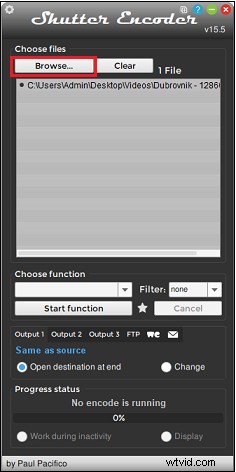
ステップ3:関数を選択を見つける 、クリックしてカット検出を選択します そこから。
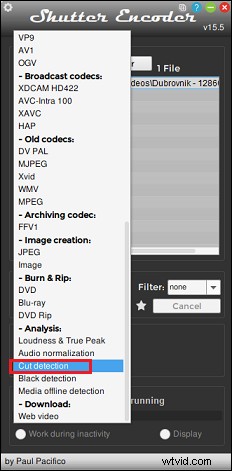
ステップ4:開始機能をクリックします ボタン。このビデオ分析プロセスの時間は、インポートするビデオの長さによって異なります。完了すると、検出されたすべての遷移アニメーションと対応するタイムノードが表示されます。
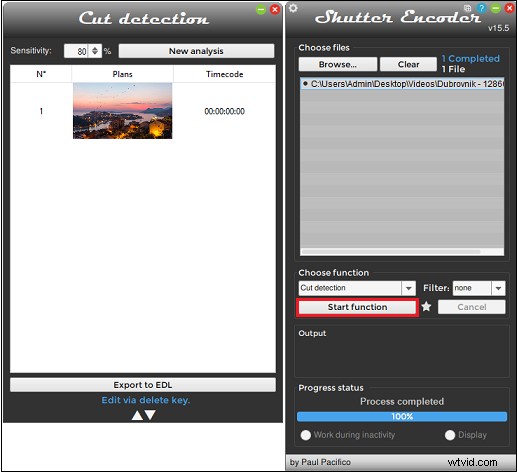
どんな仕事をしていても、ビデオのクリップやシーンの変化を検出できるビデオ分析ツールが必要な限り、ワークフローに自動シーン検出を簡単に追加できます。
正直なところ、自動シーン検出の知識を習得すれば、ビデオ挿入ポイントを見つけるのに多くの時間を節約できます。
